MS WORD’I TÖÖ NR 2 TEKSTI FORMAATIMINE (SELLE PEALKIRJA
MS WORD’I TÖÖ NR 2 TEKSTI FORMAATIMINE (SELLE PEALKIRJAMS WORD’I TÖÖ NR 3 KORDAMINE PK 1
1F MS WORD’i töö nr 2- teksti formaatimine (Selle pealkirja fondi suurus on 16, ja see asub keskel ja on allajoonitud rasvane (paks) kiri)
MS WORD’i töö nr 2- teksti formaatimine (Selle pealkirja fondi suurus on 16, ja see asub keskel ja on allajoonitud rasvane (paks) kiri)
1. Teksti suurus igal pool on 12, välja arvatud pealkirjades. Tekst on joondatud mõlemast äärest (justified).
2. Värvimine Selle pealkirja fondi suurus on 14, ja see asub vasakul
Selle teksti tausta värvin roheliseks. Selle teksti tausta värvin roheliseks. Selle teksti tausta värvin roheliseks. Selle teksti tausta värvin roheliseks. Selle teksti tausta värvin roheliseks. Selle teksti tausta värvin roheliseks. Selle teksti tausta värvin roheliseks. Selle teksti tausta värvin roheliseks. Selle teksti tausta värvin roheliseks.
Selle lõigu teksti värvin punaseks. Selle lõigu teksti värvin punaseks. Selle lõigu teksti värvin punaseks. Selle lõigu teksti värvin punaseks. Selle lõigu teksti värvin punaseks. Selle lõigu teksti värvin punaseks. Selle lõigu teksti värvin punaseks.
Selle lõigu teksti värvin roheliseks ja tausta värvin kollaseks. Selle lõigu teksti värvin roheliseks ja tausta värvin kollaseks. Selle lõigu teksti värvin roheliseks ja tausta värvin kollaseks. Selle lõigu teksti värvin roheliseks ja tausta värvin kollaseks. Selle lõigu teksti värvin roheliseks ja tausta värvin kollaseks. Selle lõigu teksti värvin roheliseks ja tausta värvin kollaseks. Selle lõigu teksti värvin roheliseks ja tausta värvin kollaseks.
3. Asendamine Selle pealkirja fondi suurus on 14, ja see asub vasakul, kaldkirjas
Selles tekstilõigus asendan kõik sõnad ”kana” sõnaga “tibu” ja “rebase” asendan sõnaga “pruunkaru”. Kanakari siblis peenramaal. Kaks kana kaagutasid keldri katusel. Sirelipõõsas siblis must kana. Valge kana munes valge muna, pruun kana munes pruuni muna. Millise muna muneb kirju kana? Rebane püüdis kana põllu pealt kinni ja viis selle kana metsa. Rebane käskis poegadel kana ära süüa, kuid rebasepojad hakkasid kanaga mängima. Rebane sai vihaseks ja viis kana külasse tagasi. Perenaine oli väga rõõmus kui kana jälle koduõues oli. Rebane läks hoopis hiiri otsima põllu peale.
4. Tõstumuut Selle pealkiri fondi suurus on 14 ja allajoonitud
SELLE LÕIGU TEKSTI MUUDAN KÕIK VÄIKESTEKS TÄHTEDEKS, SELLEKS KASUTAN FORMAT MENÜÜST “CHANGE CASE” JA SEALT “LOWERCASE” SELLE TEKSTI MUUDAN KÕIK VÄIKESTEKS TÄHTEDEKS, SELLEKS KASUTAN FORMAT MENÜÜST “CHANGE CASE” JA SEALT “LOWERCASE” SELLE TEKSTI MUUDAN KÕIK VÄIKESTEKS TÄHTEDEKS, SELLEKS KASUTAN FORMAT MENÜÜST “CHANGE CASE” JA SEALT “LOWERCASE”
SIIN LÕIGUS MUUDAN SAMUTI KÕIK VÄIKESTEKS TÄHTEDEKS, KUID LAUSED ALGAVAD SUURE ALGUSTÄHEGA. SIIN LÕIGUS MUUDAN SAMUTI KÕIK VÄIKESTEKS TÄHTEDEKS, KUID LAUSED ALGAVAD SUURE ALGUSTÄHEGA. (SELLEKS KASUTAN FORMAT MENÜÜST “CHANGE CASE” JA SEALT “SENTENCE CASE”.
selle lõigu teksti teen kõik trükitähtedeks selle lõigu teksti teen kõik trükitähtedeks selle lõigu teksti teen kõik trükitähtedeks selle lõigu teksti teen kõik trükitähtedeks selle lõigu teksti teen kõik trükitähtedeks selle lõigu teksti teen kõik trükitähtedeks selle lõigu teksti teen kõik trükitähtedeks selle lõigu teksti teen kõik trükitähtedeks selle lõigu teksti teen kõik trükitähtedeks selle lõigu teksti teen kõik trükitähtedeks selle lõigu teksti teen kõik trükitähtedeks selle lõigu teksti teen kõik trükitähtedeks selle lõigu teksti teen kõik trükitähtedeks
5. Tulbad Selle pealkirja fondi suurus on 14, ja see asub keskel, rasvases (paksus) kirjas
Selle lõigu teksti vormindame kahte veergu (tulpa), seda saab format menüüst “columns”. Selle lõigu teksti vormindame kahte veergu (tulpa), seda saab format menüüst “columns”. Selle lõigu teksti vormindame kahte veergu (tulpa), seda saab format menüüst “columns”. Selle lõigu teksti vormindame kahte veergu (tulpa), seda saab format menüüst “columns”. Selle lõigu teksti vormindame kahte veergu (tulpa), seda saab format menüüst “columns”. Selle lõigu teksti vormindame kahte veergu (tulpa), seda saab format menüüst “columns”. Selle lõigu teksti vormindame kahte veergu (tulpa), seda saab format menüüst “columns”. Selle lõigu teksti vormindame kahte veergu (tulpa),
Selle lõigu teksti vormindame kolme veergu (tulpa), seda saab format menüüst “columns”. Selle lõigu teksti vormindame kolme veergu (tulpa), seda saab format menüüst “columns”. Selle lõigu teksti vormindame kolme veergu (tulpa), seda saab format menüüst “columns”. Selle lõigu teksti vormindame kolme veergu (tulpa), seda saab format menüüst “columns”. Selle lõigu teksti vormindame kolme veergu (tulpa), seda saab format menüüst “columns”. ), seda saab format menüüst “columns”. Selle lõigu teksti vormindame kolme veergu (tulpa), seda saab format menüüst “columns”. Selle lõigu teksti vormindame kolme veergu (tulpa), seda saab format menüüst “columns”.
6. Copi Paste Selle pealkirja fondi suurus on 14, ja see asub vasakul, allajoonitud
Seda lauset kopeerin veel siiasamasse veel 5 korda.
Selle lõigus kustutan ära 3 viimast lauset. Selle lõigus kustutan ära 3 viimast lauset. Selle lõigus kustutan ära 3 viimast lauset. Selle lõigus kustutan ära 3 viimast lauset. Selle lõigus kustutan ära 3 viimast lauset.
Selle lõigus kustutan ära 3 viimast lauset. Selle lõigus kustutan ära 3 viimast lauset. Selle lõigus kustutan ära 3 viimast lauset.
Selle lõigu kustutan üldse ära. Selle lõigu kustutan üldse ära. Selle lõigu kustutan üldse ära. Selle lõigu kustutan üldse ära. Selle lõigu kustutan üldse ära. Selle lõigu kustutan üldse ära. Selle lõigu kustutan üldse ära. Selle lõigu kustutan üldse ära. Selle lõigu kustutan üldse ära. Selle lõigu kustutan üldse ära. Selle lõigu kustutan üldse ära. Selle lõigu kustutan üldse ära. Selle lõigu kustutan üldse ära. Selle lõigu kustutan üldse ära. Selle lõigu kustutan üldse ära.
Selle lõigu teisaldan 6nda punkti esimese lõigu lõppu (seal kus on “Seda lauset kopeerin veel siiasamasse veel 5 korda.”). Selle lõigu teisaldan 6nda punkti esimese lõigu lõppu (seal kus on “Seda lauset kopeerin veel siiasamasse veel 5 korda.”). Selle lõigu teisaldan 6nda punkti esimese lõigu lõppu (seal kus on “Seda lauset kopeerin veel siiasamasse veel 5 korda.”).
7. Reavahed Selle pealkirja suurus on 16 ja allajoonitud
Selles lõigus kasutan 1,5 kordset reavahet. Selles lõigus kasutan 1,5 kordset reavahet. Selles lõigus kasutan 1,5 kordset reavahet. Selles lõigus kasutan 1,5 kordset reavahet. Selles lõigus kasutan 1,5 kordset reavahet. Selles lõigus kasutan 1,5 kordset reavahet. Selles lõigus kasutan 1,5 kordset reavahet. Selles lõigus kasutan 1,5 kordset reavahet. Selles lõigus kasutan 1,5 kordset reavahet. Selles lõigus kasutan 1,5 kordset reavahet. Selles lõigus kasutan 1,5 kordset reavahet. Selles lõigus kasutan 1,5 kordset reavahet.
Selles lõigus kasutan 2-kordset reavahet. Selles lõigus kasutan 2-kordset reavahet. Selles lõigus kasutan 2-kordset reavahet. Selles lõigus kasutan 2-kordset reavahet. Selles lõigus kasutan 2-kordset reavahet. Selles lõigus kasutan 2-kordset reavahet. Selles lõigus kasutan 2-kordset reavahet. Selles lõigus kasutan 2-kordset reavahet. Selles lõigus kasutan 2-kordset reavahet.
Selles lõigus kasutan 1,2-kordset reavahet. Selles lõigus kasutan 1,2-kordset reavahet. Selles lõigus kasutan 1,2-kordset reavahet. Selles lõigus kasutan 1,2-kordset reavahet. Selles lõigus kasutan 1,2-kordset reavahet. Selles lõigus kasutan 1,2-kordset reavahet. Selles lõigus kasutan 1,2-kordset reavahet. Selles lõigus kasutan 1,2-kordset reavahet. Selles lõigus kasutan 1,2-kordset reavahet.
8. Tähtede vahekaugused Selle pealkirja fondi suurus on 16 ja keskele joondatud
Selles lõigus on tekst hästi kokkusurutud (tihendatud tekst), st sümbolite vahed on väikesed. Selles lõigus on tekst hästi kokkusurutud (tihendatud tekst), st sümbolite vahed on väikesed. Selles lõigus on tekst hästi kokkusurutud (tihendatud tekst), st sümbolite vahed on väikesed. Selles lõigus on tekst hästi kokkusurutud (tihendatud tekst), st sümbolite vahed on väikesed.
Selle lõigu tekstis on sümbolite vahekaugused hästi suured (sõrendatud tekst). Selle lõigu tekstis on sümbolite vahekaugused hästi suured (sõrendatud tekst). Selle lõigu tekstis on sümbolite vahekaugused hästi suured (sõrendatud tekst). Selle lõigu tekstis on sümbolite vahekaugused hästi suured (sõrendatud tekst). Selle lõigu tekstis on sümbolite vahekaugused hästi suured (sõrendatud tekst).
9. Lõikude vahed Selle pealkirja suurus on 12 ja allajoonitud. Pealkirja järele paneme 12 punkti suuruse lõiguvahe
Selles punktis on kasutame lõikude paremaks eristamiseks lõiguvahesid. Lõigu ette paneme 6 punkti suuruse lõiguvahe. Selles punktis on kasutame lõikude paremaks eristamiseks lõiguvahesid. Lõigu ette paneme 6 punkti suuruse lõiguvahe.
Selles punktis on kasutame lõikude paremaks eristamiseks lõiguvahesid. Lõigu ette paneme 6 punkti suuruse lõiguvahe. Selles punktis on kasutame lõikude paremaks eristamiseks lõiguvahesid. Lõigu ette paneme 6 punkti suuruse lõiguvahe.
Selles punktis on kasutame lõikude paremaks eristamiseks lõiguvahesid. Lõigu ette paneme 6 punkti suuruse lõiguvahe. Selles punktis on kasutame lõikude paremaks eristamiseks lõiguvahesid. Lõigu ette paneme 6 punkti suuruse lõiguvahe.
10. Loendamine (Selle pealkirja formaat vabal valikul)
Selles lõigus loendame ära kõik sõnad ja kõik tähed ja sümbolid (koos tühikutega ja ilma). Selles lõigus loendame ära kõik sõnad ja kõik tähed ja sümbolid (koos tühikutega ja ilma). Selles lõigus loendame ära kõik sõnad ja kõik tähed ja sümbolid (koos tühikutega ja ilma). Selles lõigus loendame ära kõik sõnad ja kõik tähed ja sümbolid (koos tühikutega ja ilma). Selles lõigus loendame ära kõik sõnad ja kõik tähed ja sümbolid (koos tühikutega ja ilma). Selles lõigus loendame ära kõik sõnad ja kõik tähed ja sümbolid (koos tühikutega ja ilma)
11. Lehekülje äärte seadistus (Selle pealkirja formaat vabal valikul)
Vormistame lehekülje äärte laiused korrektseteks (vasakult 3, paremalt 2, ülevalt ja alt 2,5) ja kontrollime et paber suurus oleks õige(A4).
-----------------------------------------------------------------
Juhend:
1. Teksti suuruse ja stiilide muutmist õppisime eelmises töös (Vaata faili: “1F MS WORD töö 1”)
2![]()
.
Teksti ja teksti tausta värvimiseks võib kasutada
järgnevaid nuppe “Formatting” tööriistaribalt.
Noolekesele vajutades saate valida sobiva värvi. Teksti värvi
saab muuta ka Format menüüst valida Font ja siis lipikult
Font valida Color.
3. Teksti asendamiseks kasutame Edit menüüst käsku Replace (Seda saab ka klahvikombinatsiooniga CTRL+H). Find what: otsitav väärtus; Replace with: asendav tekst. Kui millegagi asendada ei taha (lihtsalt kustutame) siis jätame selle kasti tühjaks.
4. Tõstumuutu saab Format menüüst käsuga Change Case, kust siis:
Sentence Case- laused algavad suure tähega
lowercase- kõik tähed on väiksed
UPPERCASE- kõik tähed on suured (trükitähed)
5. Tulpadesse saab teksti siukse nupuga “Standard” nupurealt, kus siis hiirega lohistades saab tulpade arvu määrata.
S![]()
uuremate
võimalustega tulpade tegemine on kui Format menüüst
valikuga Columns, saab muuta näiteks tulpade laiust ja
vahekaugust
6.Kopeerimiseks ja teisaldamiseks on “Standard” nupureal järgmised nupud: lõika (cut), kopeeri (copy) ja kleebi (paste)
S![]()
amad
käsud saab ka Edit menüüst, või parema
hiireklõpsuga avanevast hüpikmenüüst või
klahvikombinatsioonidega (CTRL+X; CTRL+C; CTRL+V). Teksti
kustutamiseks võib kasutada “Delete” klahvi
klaviatuurilt või Edit menüüst Clear.
7. Reavahede muutmiseks valida Format menüüst Paragraph ja siis Indents and Spacing lipikult Line spacing, kus siis Single on ühekordne, 1,5 lines on pooleteistkordne, double on kahekordne. Täpse numbrilise reavahe paikapanemiseks sisestada “Line spacing” “At:” kasti soovitud väärtus.
8. Sümbolite vahekauguste muutmist (Teksti tihendamine ja sõrendamine) saab teha Format menüüst Font ja siis Character Spacing lipikult Spacing. Tihendatud-Condensed; sõrendatud-Expanded. Sõrendamise ja tihendamise määra saab reguleerida.(Spacing By:)
9.Lõikude vahele tühja ruumi jätmiseks tuleb valida Format menüüst Paragraph ja siis Indents and Spacing lipikult Spacing. Before – tühi ruum enne lõiku; After- pärast; tühja ruumi ühikuks on punktid (points pt)
10. Sõnade, sümbolite, ridade, paragrahvide ja lehekülgede loendamiseks on Tools menüüs käsk Word Count.
11. Lehekülgede ääred saab paika panna File menüüst Page Setup lipikult Margins.
Paberi suurust saab paika panna lipikult “Paper size” valik paper size. Valida A4 suurus. Samas saab muuta ka lehekülje orientatsioon, kas püsti või pikali asendis.
Tags: (selle pealkirja, seadistus (selle, (selle, formaatimine, pealkirja, teksti, word’i
- Model Building Code for Wind Loads Final Version may
- CÁMARA DE LOS DIPUTADOS SENADO DE LA REPÚBLICA XIII
- THE HONG KONG COLLEGE OF OBSTETRICIANS & GYNAECOLOGISTS QUANTITATIVE
- SEMINARS AND PRESENTED PAPERS 1 S B RANANAVARE D
- LOCAL PROTEIN STRUCTURE PREDICTION ASSESSING A NOVEL APPROACH FOR
- NATIVE PLANTS | GROUND COVER GROUND COVER SPECIES ARE
- ДЕНЬ НЕДЕЛИ ДАТА РАСПИСАНИЕ 9В КЛАССА (ВРЕМЯ ЗАНЯТИЙ ПО
- PERMUTACJE KOMBINACJE 1 ILE RÓŻNYCH LICZB CZTEROCYFROWYCH TAKICH ABY
- DELEGACIONES DE LOS DEPARTAMENTOS DE SALUD DE NAVARRA Y
- ON CLASSICAL ELECTROMAGNETIC FIELDS (CONT) III THE PARAXIAL WAVE
- SKUPŠTINA NSS NA OSNOVU ČLANKA 19 PRAVILNIKA NSS DONIJELA
- EN TZICUILAN REALIZAN EL SEGUNDO TALLER PARA EL ORDENAMIENTO
- PBADGFPUV GENE REGULATION PBADGFPUV PLASMID MAP ORGANISMS REGULATE EXPRESSION
- 144 ICH BIN ZEUGE UND JETZT? KOMMUNIKATIVES ZIEL EINE
- INTANGIBLE HERITAGE BEYOND BORDERS SAFEGUARDING THROUGH INTERNATIONAL COOPERATION BANGKOK
- ABSTRACT OBJECTIVE THIS STUDY DESCRIBES THE ETIOLOGY OF COMMUNITYACQUIRED
- BONO DE LA PROVINCIA DE BUENOS AIRES CON VENCIMIENTO
- THE CHILD FRIENDLY CITY GOVERNANCE CHECKLIST AN INSTRUMENT
- C ONSELLERÍA DE EDUCACIÓN E O U RÚA CASTELAO
- 15 NR POSTĘPOWANIA 14POIS2017 ZAPYTANIE OFERTOWE (W SKRÓCIE ZO)
- PLTA31 ANNEX PAGE 16 FOR OFFICE USE ONLY MODEL
- NOTA DE PRENSA CELEBRACIÓN DE LA I JORNADA DIVULGATIVA
- TRABAJO FINAL GRADO EN FISIOTERAPIA LA FISIOTERAPIA EN CUIDADOS
- PLTA31 PÁGINA 4 OMPI S PLTA31 ORIGINAL INGLÉS FECHA
- IMMIGRATION REVIEW BULLETIN2009NO 39&40 APRIL 2009
- OSAKA PREFECTURAL SENIOR HIGH SCHOOL PANGSUPORTANG CARD PARA SA
- INSCRIPCIÓN GRATUITA BOLETÍN DE INSCRIPCIÓN (RELLENAR CON LETRA
- CHIEF MINISTER’S DEPARTMENT CABINET & INTERGOVERNMENTAL RELATIONS PRACTICE NOTE
- RECORDS MANAGEMENT POLICY VERSION 10 APPROVED BY IGSG DATE
- SOLICITUD DE PROPUESTA (SDP) SANTO DOMINGO OCTUBRE 08 2010
 WORD SPISY TREŚCI I INNE ODWOŁANIA TWORZENIE INDEKSU
WORD SPISY TREŚCI I INNE ODWOŁANIA TWORZENIE INDEKSUIII OVERVIEW AND PROCESS FIRST IMPRESSIONS PROGRAM CORRIDOR PROGRAM
 CAPÍTULO 2 EL CICLO DEL AGUA EN EL PLANETA
CAPÍTULO 2 EL CICLO DEL AGUA EN EL PLANETA VITRUM LA FESTA DEL VIDRE ARTESÀ VIMBODÍ I POBLET
VITRUM LA FESTA DEL VIDRE ARTESÀ VIMBODÍ I POBLET LEMARI PENYIMPANAN MIKROSKOP DILENGKAPI DENGAN MONITORING SUHU DAN KELEMBABAN
LEMARI PENYIMPANAN MIKROSKOP DILENGKAPI DENGAN MONITORING SUHU DAN KELEMBABAN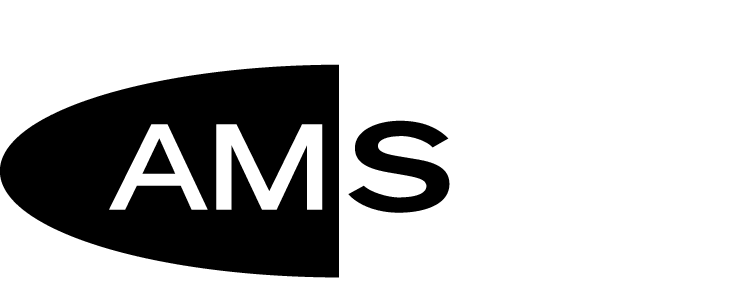 FORMULAR EIGNUNG SUB (201201) EIGNUNG VON SUBUNTERNEHMERN (MIT
FORMULAR EIGNUNG SUB (201201) EIGNUNG VON SUBUNTERNEHMERN (MIT S WEDEN FARMERS MUSEUM APPLICATION FOR FACILITY USE SWEDENCLARKSON
S WEDEN FARMERS MUSEUM APPLICATION FOR FACILITY USE SWEDENCLARKSONUPPLANDSBRO KOMMUN DATUM VÅR BETECKNING 2 (2) 20191218 TN
LIETUVOS IMTYNIŲ ČEMPIONATE 7 PAGĖGIŠKIŲ MEDALIAI SAUSIO 2627
 PATVIRTINTA TRAKŲ GLOBOS IR SOCIALINIŲ PASLAUGŲ CENTRO DIREKTORIAUS 2018
PATVIRTINTA TRAKŲ GLOBOS IR SOCIALINIŲ PASLAUGŲ CENTRO DIREKTORIAUS 2018GRUPO 1 COMO ARTICULAR ACCIONES ENTRE LOS DIFERENTES SECTORES
DEMANDE D’AUTORISATION POUR EXERCER LA FONCTION D’ANIMATEUREXPERT EN SECURITE
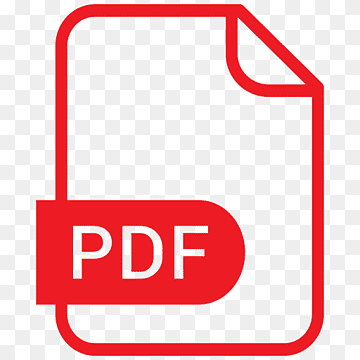 folleto-generico-hv_tcm30-171543
folleto-generico-hv_tcm30-17154310050309 RD CONGO EPHEMERIDES SÉCURITÉ ARMÉE… (RDC1) REUTERS
 MORELAND TRIAL DESIGN EXCELLENCE SCORECARD WHAT IS THE
MORELAND TRIAL DESIGN EXCELLENCE SCORECARD WHAT IS THE M OVING AND HANDLING G UIDANCE – LATERAL TRANSFER
M OVING AND HANDLING G UIDANCE – LATERAL TRANSFERRISERVATO ALL’UFFICIO DOMANDA N ………………………… PRESENTATA IL ………………………
ENTRY CHECK FORM PERSONAL INFORMATION NEEDED TO ARRANGE ONSITE
 BOTIQUÍN DE PRIMEROS AUXILIOS PREGUNTAS FRECUENTES EL BOTIQUÍN EL
BOTIQUÍN DE PRIMEROS AUXILIOS PREGUNTAS FRECUENTES EL BOTIQUÍN EL20 PULGADAS DE ADELARDO MÉNDEZ MOYA ADAPTACIÓN ANA IBÁÑEZ